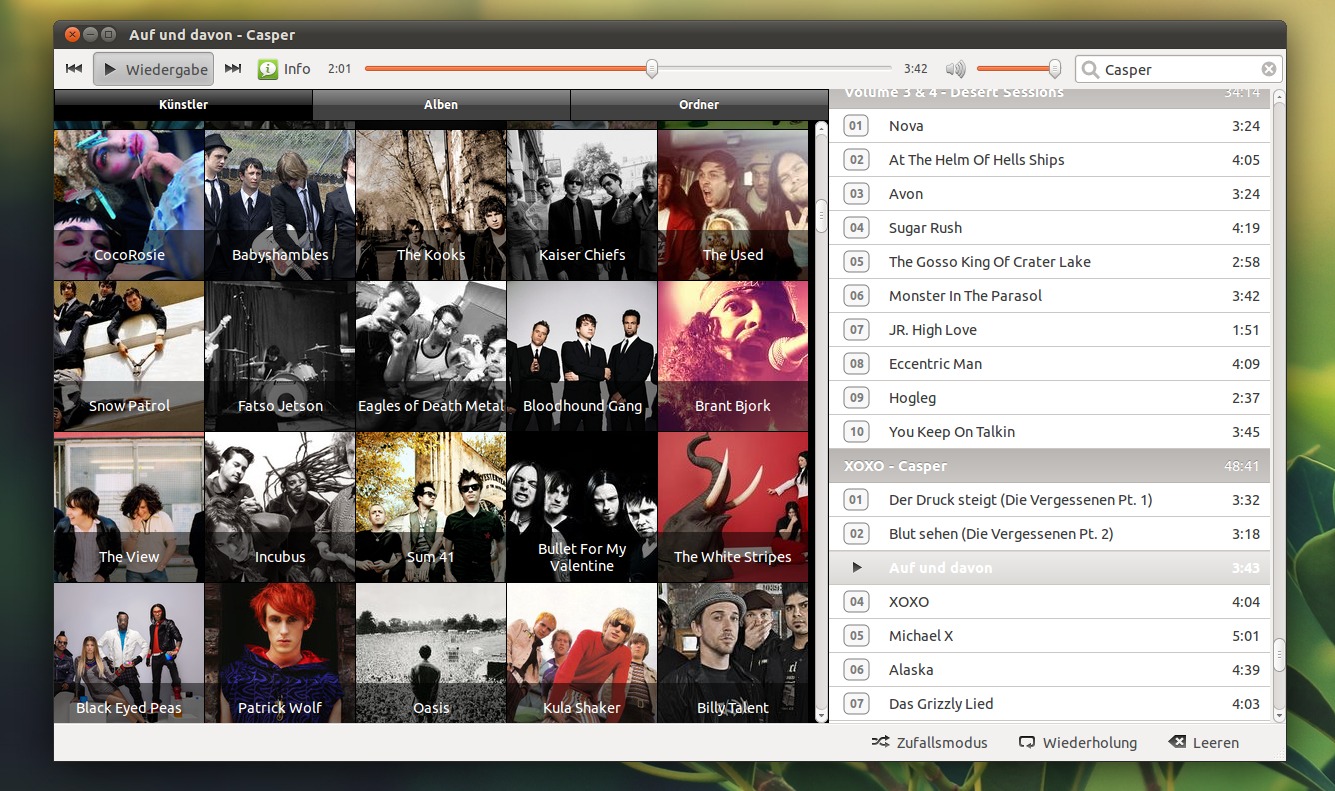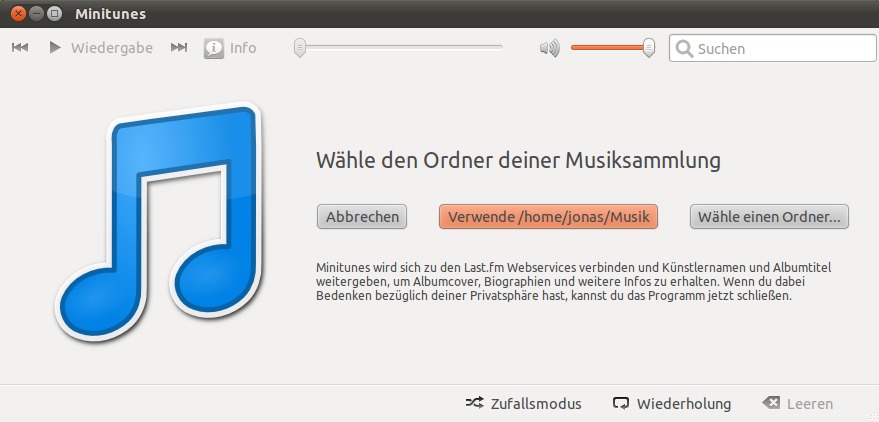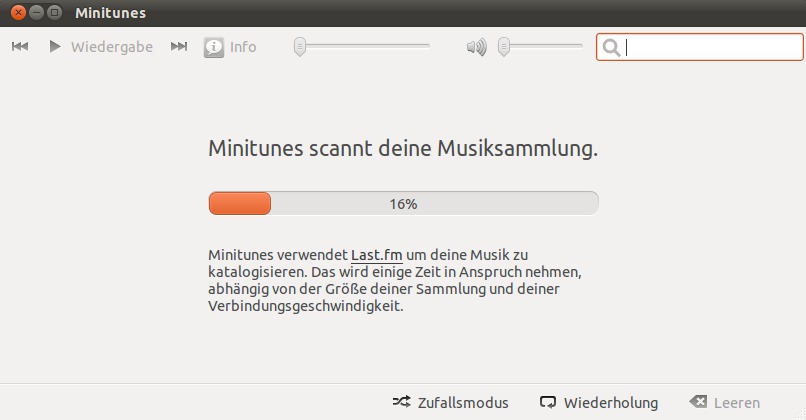Das wohl beliebteste Iconset in der Linuxwelt Faenza wurde upgedated und hat nun einige neue Icons im Paket. So wurden die Icons an Gnome 3.2 und an die Unityoberfläche angepasst, damit alles einheitlich im Faenza-Stil glänzt. Weiterlesen
Das wohl beliebteste Iconset in der Linuxwelt Faenza wurde upgedated und hat nun einige neue Icons im Paket. So wurden die Icons an Gnome 3.2 und an die Unityoberfläche angepasst, damit alles einheitlich im Faenza-Stil glänzt. Weiterlesen
Kategorie: Linux (Seite 2 von 9)
 Es ist Oktober und es ist nun wieder so weit, eine neue Ubuntu Version erscheint. Nach Natty Narwhale folgt nun der Oneiric Ocelot mit neuen Programmen, verbessertem Interface & vielem mehr.
Es ist Oktober und es ist nun wieder so weit, eine neue Ubuntu Version erscheint. Nach Natty Narwhale folgt nun der Oneiric Ocelot mit neuen Programmen, verbessertem Interface & vielem mehr.
1. Die Unity Oberfläche
Ubuntus Standardoberfläche Unity wurde mächtig aufgemotzt, alle kleinen und größeren Fehler der Vorgängerversion Natty wurden größtenteils ausgebessert. So kann man mithilfe des CCSM (Compiz Config Settings Manager) das Aussehen von Unity verändern. Transparenz des Launchers und des Panels können nun endlich festgelegt werden. Außerdem ist noch vieles mehr möglich wie z.B. das Ändern der Icongröße. Eine weitere Neuerung: Sucht man im Dash nach einem Programm, so kann man dieses mit Drag & Drop zum Launcher hinzufügen. Weiterlesen
 Unity, seit Natty Narwhale Ubuntus neue Oberfläche, bietet in dessen neuester Version (Ubuntu 11.10 Oneric Ocelot) viele neue Einstellungsmöglichkeiten. Größter Kritikpunkt an Unity in Ubuntu 11.04 war, dass man die Transparenz des Launchers nicht ändern konnte.
Unity, seit Natty Narwhale Ubuntus neue Oberfläche, bietet in dessen neuester Version (Ubuntu 11.10 Oneric Ocelot) viele neue Einstellungsmöglichkeiten. Größter Kritikpunkt an Unity in Ubuntu 11.04 war, dass man die Transparenz des Launchers nicht ändern konnte.
Ich habe die aktuellste Version von Ubuntu Oneric Ocelot installiert und möchte euch kurz die neuen Einstellungsmöglichkeiten von Unity via des Compiz-Einstellungs-Managers erklären: Weiterlesen
Das dritte Humble Indie Bundle ist nun erhältlich. Wieder einmal kann man nach dem „Zahle soviel du willst“-Prinzip sich die 5 Indie-Games kaufen und dann für jedes gewünschte System (Mac, Windows oder Linux) runterladen. Alle 5 Titel haben keinen DRM Schutz und können im folgendem Trailer begutachtet werden:
Crayon Physics Deluxe – ein Physik-Game. Ziel ist es, den Ball durch das Zeichnen von Gegenständen ins Ziel zu befördern und immer mehr neue Rätsel zu entdecken und zu lösen. Es gibt verschiedene Welten, die man nach und nach freischalten kann.
Cogs – ein PuzzleSpiel. Erinnert vom Prinzip her ein bisschen an Crazy Machines nur mit Zahnrädern. Man konstruiert mit diesen Rädern neue Maschinen und kämpft sich somit durch über 50 Level. Es macht wirklich sehr viel Spaß und jenachdem, wie schnell man die Rätsel löst und mit wievielen Versuchen, bekommt man extra Punkte, um neue Level freizuschalten.
Hammerfight – Ein Action Game mit viel Kampfszenen. Man fliegt als Maschine durch die Gegend und zerstört alles, was einem in den Weg kommt. Dein Charakter wird durch die Bewegung deiner Maus gesteuert. Und mit über 50 Waffen und einer guten Story wird das Spiel bestimmt nicht so schnell langweilig.
VVVVVV – ein oldschool Jump & Run. Doch VVVVVV macht ist kein typisches Jump & Run. Man kann nämlich gar nicht springen, sondern nur via Tastendruck die Richtung der Gravitation verändern. Somit fällt man entweder nach oben oder nach unten. Hindernisse, wie spitze, tödliche Zacken oder herumfliegende Gegenstände müssen natürlich überwunden werden, ohne dabei draufzugehen.
And Yet It Moves auch ein Puzzle Jump & Run Game. Durch 90 Grad Drehungen befödert man den Charakter durch die Spielwelt und muss nebenbei noch einige kleine Rätsel lösen.
Dies ist nun mein drittes Humble Indie Bundle. Ich bin ein echt großer Fan und die Spiele waren bis jetzt immer grandios! Habt ihr euch die Bundles gekauft, werdet ihr dieses kaufen ? Habt ihr bereits ein Spiel angespielt und habt somit vielleicht auch einen Favoriten dieses Bundles ? Mein persönlicher Favorit: Cogs – super Spiel mit schweren Rätseln und guter Musik. 🙂
Minitunes ist ein Musikplayer der besonderen Art und ist für Linux und für Mac OSX erhältlich. Die Besonderheit an Minitunes ist, dass die Musiksammlung komplett mittels Last.FM analysiert wird. Gefundene Informationen, Bilder und Lyrics des jeweiligen Interpreten werden in Minitunes schön dargestellt.
So hat man fast immer eine Bandbeschreibung, Informationen zur gerade gespielten CD und den Songtext des aktuellen Titels parat. Diese Informationen können durch das Klicken des „Info“-Buttons im Player angezeigt werden.
Ansonsten ist der Player sehr einfach und simple gehalten. Die Musiksammlung wird im schönen Gridview angezeigt. Es gibt 3 Ansichten: Künstleransicht: hier werden alle Künstler aufgelistet, Albenansicht: Ansicht aller Alben und die Ordneransicht des Musikordners. Künstler werden mit Bildern von Last.FM angezeigt und optisch schön gekachelt.
1. Installation
Minitunes kann entweder von der Herstellerseite runtergeladen werden, oder man fügt die offizielle PPA von Minitunes hinzu:
sudo apt-add-repository ppa:ferramroberto/minitunes sudo apt-get update && sudo apt-get install minitunes
2. Erster Start & Musiksammlung
Beim ersten Start von Minitunes muss man erst einmal den Pfad zum Musikordner angeben. Hat man dies getan, wird die komplette Musiksammlung mittels Last.FM analysiert. Bei meiner Plattensammlung (818 Alben) hat es rund 40 Minuten gedauert (DSL 16.000). Dies kann je nach Bandbreite und Größe der Musiksammlung variieren. Wichtig: den Scan der Sammlung nicht abbrechen, sonst muss man alles nochmal von vorne analysieren lassen.
3. fehlende Features
– Es gibt keine Last.FM-Scrobbeling Unterstützung. Schade eigentlich, da der Player optisch und auch sonst viel hermacht.
– Titel können in Minitunes nicht getaggt werden. Leider gibt es keinen Tagger
– es können keine Playlists angelegt werden
Meiner Meinung nach ist Minitunes ein echt hübscher und toller Musikplayer. Die Informationen, die man zu jedem Künstler und Titel erhält, sind einfach klasse. Songtext, Infos zum Interpreten und dem Album sind sofort im Blick. Für mich jedoch fehlt noch der Support für Last.FM Audioscrobbeling. Bis dahin verwende ich noch den Standardplayer von Ubuntu 11.04 – Banshee. Und ihr ?

Wine (Wine Is Not an Emulator) ermöglicht es dir Windows Programme und Spiele unter Linux-Distributionen wie Ubuntu, SUSE, Debian etc. zu installieren und zu starten. Die Entwickler des Projekts arbeiten aktiv an Wine und es erscheinen regelmäßig neuere Versionen, welche Bugfixes oder neue Features enthalten. Ich persönlich bin ein großer Fan von dem Wine Projekt, da man unter Ubuntu vergeblich nach Alternativen zu Photoshop und Microsoft Office suchen muss. Mithilfe von Wine kann ich Adobe Photoshop und Microsoft Office ohne Probleme unter Linux installieren und verwenden. Weiterlesen

Covergloobus ist ein Programm, perfekt für Musikliebhaber, Sänger und Gitarristen. Es zeigt das Cover des aktuell gespielten Titels am Desktop an und bietet außerdem noch die Möglichkeit, Songtext und Gitarren-Tabs auf dem Desktop anzuzeigen. Weiterlesen

Mit dem Programm „The Board“ erhält man eine virtuelle Pinnwand, auf der man Fotos, Anmerkungen, Videos, Sounddateien und kleine Notizen anpinnen kann. Das Programm kann mehrere Pinnwände anlegen und verschiedene Hintergrundschemas (Cork, Papier, Fabric, Green, Cardboard) können für das Board festgelegt werden.
Foto: Fotos können auf die Pinnwand aus einer Datei geladen werden. Nach dem Hinzufügen können Bilder skaliert und beschriftet werden.
Anmerkung: eine Anmerkung ist einfach ein Blatt Papier, auf dem man Notizen, Gedanken und Text verewigen kann. Dabei kann man auch noch die Font-Size festlegen (Small, Medium oder Big).
Video: Videos können von der Festplatte aus hinzugefügt werden. Skalieren und Beschriften wird wie bei den Fotos ermöglicht. Die Filme und Clips können von dort aus auch sofort abgespielt werden.
Sound: MP3’s können von The Board auf deine Pinnwand geladen werden. Geladene Songs werden im Form einer Retro-Kassette stilvoll dargestellt und können von dort aus auch sofort angehört werden. Leider rauschen bei mir die Songs noch ziemlich.
Audio-Files können von dem eigenen Mikro aus aufgenommen und zur Pinnwand hinzugefügt werden. Dies hab ich auch getestet und funktioniert einwandfrei 😉
Bezeichnung: Die Bezeichnungen sind kleine Papierschnippsel und dienen eigentlich zum Beschriften von Pinnwandobjekten, ich verwende diese aber gerne für Termine und kurze Stichwörter.
Installation:
The Board steht bis jetzt nur für Ubuntu 11.04 – Natty Narwhale zur Verfügung. Folgende PPA könnt ihr installieren:
sudo add-apt-repository ppa:the-board-team/dev-snapshots sudo apt-get update && sudo apt-get install the-board
oder via http://live.gnome.org/TheBoardProject/
Covergloobus ist eine sehr gute Alternative zum Now-Playing-Screenlet. Covergloobus ist ein kleines Programm, welches Informationen inkl. Coverart des gerade gespielten Titels am Desktop anzeigt. Die Cover der Songs und CDs bezieht das App über Webdienste wie Amazon.
Die Lyrics und die Gitarren-Tabs kann man sich mit zwei Klicks auch auf den Desktop zaubern. Dazu durchsucht Covergloobus einige Songtext- und Guitar-Tabs Seiten (siehe Einstellungen). Für mich als leidenschaftlicher Sänger ein Must-Have-Programm – nie wieder manuell Lyrics in Google suchen (und oft nicht finden!). Covergloobus ist designtechnisch sehr einfach anzupassen und man findet im Netz ‚zig Themes und Skins. Weiterlesen

In diesem Beitrag möchte ich euch verschiedene Programme und Tools zum Managen von Aufgaben und Terminen unter Ubuntu vorstellen. Vorgestellte Programme in diesem Beitrag: wunderlist, tasque, Getting Things Gnome und Tasks.
1. Wunderlist
Wunderlist ein ein webbasierendes Aufgabenmanagementtool. Es gibt auch einen Desktop-Client für das iPhone, iPad, Android, Windows und MAC OSX. Die Windows-Version funktioniert auch unter Ubuntu mit Wine einwandfrei. Die Weboberfläche ist sehr übersichtlich gestaltet und man wird nach der Anmeldung durch ein kleines Tutorial geführt, welches die wichtigsten Funktionen an praktischen Beispielen erklärt. Wunderlist unterstützt Kategorien und Aufgaben können mithilfe eines Sterns priorisiert werden. Einfach, schick und keine überflüssigen Funktionen. Wunderlist. Weiterlesen